Lietotāja datu importēšana/eksportēšana
Jūs varat saglabāt datorā uzglabātu lietotāja informāciju iekārtā (eksportēt), kā arī ielādēt lietotāja informāciju no citām iekārtām iekārtā, kuru izmantojat (importēt). Tas ir noderīgi gadījumā, ja vēlaties vienlaicīgi reģistrēt vairākus lietotājus.

|
|
Informācija par CSV faila rediģēšanu importēšanai pieejama Lietotāja informācijas pievienošana un rediģēšana CSV failā.
Ja importēšanai paredzētajā CSV failā ir datu dublikāti, prioritāte tiks piešķirta un tiks reģistrēta to datu versija, kas nolasīta vispirms.
Ja vēlaties eksportēt reģistrēto/rediģēto lietotāju datus, lai izveidotu rezerves kopiju, skatiet sadaļu Visu iestatījumu importēšana/eksportēšana un eksportējiet datus, atlasot [Authentication User Management].
|
Lietotāja datu eksportēšana
1
Startējiet attālo interfeisu. Attālā lietotāja interfeisa startēšana
2
Portāla lapā noklikšķiniet uz [Settings/Registration]. Attālā interfeisa ekrāns
3
Noklikšķiniet uz [User Management]  [Authentication Management].
[Authentication Management].
 [Authentication Management].
[Authentication Management].4
Noklikšķiniet uz [Export].
5
Izvēlieties failu formātu un noklikšķiniet uz [Start Export].
Tiek eksportēta lietotāja informācija, kas izveidota tādā faila formātā, ko var izmantot ar lietotāja autentifikāciju. Faila paplašinājums ir “csv”.
6
Sekojiet instrukcijām ekrānā, lai norādītu vietu, kur saglabāt failu.
Tiek saglabāts csv fails.
Lietotāja datu automātiska importēšana
Jūs varat automātiski atjaunināt lietotāja datus, periodiski importējot noteiktā vietā saglabātus importa failus.
1
Startējiet attālo interfeisu. Attālā lietotāja interfeisa startēšana
2
Portāla lapā noklikšķiniet uz [Settings/Registration]. Attālā interfeisa ekrāns
3
Noklikšķiniet uz [User Management]  [Authentication Management].
[Authentication Management].
 [Authentication Management].
[Authentication Management].4
Noklikšķiniet uz [Import]  [Auto Import Settings...].
[Auto Import Settings...].
 [Auto Import Settings...].
[Auto Import Settings...].5
Atzīmējiet izvēles rūtiņu [Use auto import] un norādiet nepieciešamos iestatījumus.

 [Auto import at the same time settings are updated]
[Auto import at the same time settings are updated]
Lai sāktu importēt, noklikšķiniet uz pogas [Update].
 [Host Name:]
[Host Name:]
Ievadiet servera, kuram paredzēts piekļūt, resursdatora nosaukumu, kā arī autentificējamo ceļu.
Piemērs:
\\Resursdatora nosaukums
\\IP adrese\kopīgotās mapes nosaukums
 [File Path:]
[File Path:]
Ievadiet importējamā faila ceļu.
 [User Name:]/[Password:]
[User Name:]/[Password:]
Ievadiet lietotājvārdu un paroli, kas nepieciešama, lai pieteiktos datorā, kurā tiek glabāti importējamie faili.
 [File Update Confirmation Interval:]
[File Update Confirmation Interval:]
Jūs varat norādīt minūtēs intervālu, kādā pārbaudāmi importēšanai paredzētie faili.

Ja darbību nevar veikt norādītajā laikā, jo iekārta ir izslēgta vai pilnībā atrodas miega režīmā, darbība tiek izpildīta un informācija tiek atspoguļota, tiklīdz iekārtas darbība tiek atjaunota.
 [Import Method:]
[Import Method:]
Izvēlieties, vai importēt tikai atjauninātus vai pievienotus lietotāja datus, vai visus lietotāja datus.

Ja jūs izvēlaties [Perform full import] un lietotājs ar tādu pašu lietotājvārdu jau ir reģistrēts, lietotāja informācija tiek pārrakstīta.
Importējot informāciju par lietotāju, kurš piekļūst Izvērstā telpa, izmantojot SMB, norādiet attiecīgo vērtību kolonnā “password”. Ja jūs eksportējat datus no iekārtas un tos importējat citā iekārtā, neveicot iepriekšminēto darbību, autentifikācija var būt nesekmīga. (Eksportējot vērtība ir “********”.)
Veicot pilnīgu importu, visi lietotāji, kas nav uzskaitīti importētajos failos, tiek izdzēsti no iekārtas. Taču “-----” un “Administrator”, kas ir reģistrēti pēc noklusējuma, saglabāsies pat, ja tie nav iekļauti importētajos failos.
”User Authentication Format” ir vienīgais atbalstītais faila formāts. Kolonna “uid” arī ir obligāta.
Ņemiet vērā – ja jūs izmantojat serveri, kas neatbalsta SMB 3.0/3.1 šifrēto komunikāciju, lietotāja dati iegūšanas laikā šķērso komunikāciju ceļus nešifrēti.
6
Noklikšķiniet uz [Test Connection], apstipriniet, ka varat savienoties, un noklikšķiniet uz [Update].
Lietotāja datu manuāla importēšana
Jūs varat manuāli norādīt importējamos datus un atjaunināt lietotāju informāciju.
1
Startējiet attālo interfeisu. Attālā lietotāja interfeisa startēšana
2
Portāla lapā noklikšķiniet uz [Settings/Registration]. Attālā interfeisa ekrāns
3
Noklikšķiniet uz [User Management]  [Authentication Management].
[Authentication Management].
 [Authentication Management].
[Authentication Management].4
Noklikšķiniet uz [Import]  [Manual Import Settings...]
[Manual Import Settings...]
 [Manual Import Settings...]
[Manual Import Settings...]5
Norādiet nepieciešamos iestatījumus.
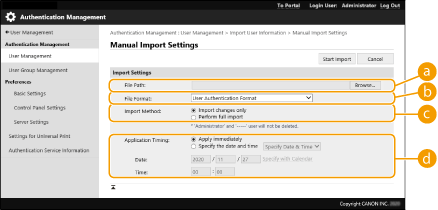
 [File Path:]
[File Path:]
Norādiet importējamā faila ceļu.
 [File Format:]
[File Format:]
Izvēlieties importējamā faila formātu.
<Simple Device Login Format>:
Importē lietotāju informāciju, kas eksportēta no Canon iekārtas, izmantojot SSO-H lokālās ierīces autentifikāciju. Faila paplašinājums ir “ldif”.
<User Access Control for Advanced Space Format>:
Importē lietotāju informāciju, kas eksportēta no Canon iekārtas, izmantojot Izvērstā telpa lietotāja pieejas kontroli. Faila paplašinājums ir “csv”.
<User Authentication Format>:
Importē lietotāju informācija, kas izveidota tādā faila formātā, ko var izmantot ar lietotāja autentifikāciju. Faila paplašinājums ir “csv”.
 [Import Method:]
[Import Method:]
Izvēlieties, vai importēt tikai atjauninātus vai pievienotus lietotāja datus, vai visus lietotāja datus.

Ja jūs izvēlaties [Perform full import] un lietotājs ar tādu pašu lietotājvārdu jau ir reģistrēts, lietotāja informācija tiek pārrakstīta.
Importējot informāciju par lietotāju, kurš piekļūst Izvērstā telpa, izmantojot SMB, norādiet attiecīgo vērtību kolonnā “password”. Ja jūs eksportējat datus no iekārtas un tos importējat citā iekārtā, neveicot iepriekšminēto darbību, autentifikācija var būt nesekmīga. (Eksportējot vērtība ir “********”.)
Veicot pilnīgu importu, visi lietotāji, kas nav uzskaitīti importētajos failos, tiek izdzēsti no iekārtas. Taču “-----” un “Administrator”, kas ir reģistrēti pēc noklusējuma, saglabāsies pat, ja tie nav iekļauti importētajos failos.
 [Application Timing:]
[Application Timing:]
Izvēlieties [Apply immediately] vai [Specify the date and time]. Ja izvēlaties [Specify the date and time], ievadiet vēlamo datumu un laiku vai arī tikai laiku.

Ja lietotāja informāciju nevar parādīt norādītajā laikā, jo iekārta ir izslēgta vai pilnībā atrodas miega režīmā, informācija tiek atspoguļota, tiklīdz iekārtas darbība tiek atjaunota.
6
Noklikšķiniet uz [Start Import].

Ja nodaļas ID (dept_id) un PIN (dept_pin) ir ierakstīti importētajā CSV failā, pēc importēšanas pabeigšanas parādīsies [Check Unregistered Department ID]. Veiciet nodaļu ID reģistrāciju.